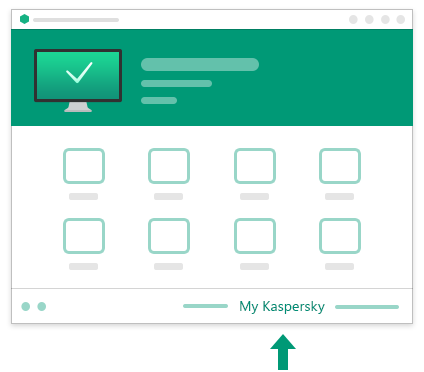Τρόπος σύνδεσης συσκευής στο λογαριασμό σας
Για να συνδέσετε μια συσκευή στον λογαριασμό σας στο My Kaspersky, μια εφαρμογή Kaspersky στη συσκευή πρέπει να είναι συνδεδεμένη με τον λογαριασμό σας στο My Kaspersky.
Στην καρτέλα Συσκευές, μπορείτε να δείτε τις συνδεδεμένες συσκευές και να προσθέσετε μια συσκευή στον λογαριασμό σας στο My Kaspersky.
- Συνδεθείτε στο My Kaspersky από τη συσκευή που θέλετε να συνδέσετε.
- Μεταβείτε στην καρτέλα Συσκευές.
- Κάντε κλικ στο κουμπί Προσθήκη συσκευής.
- Επιλέξτε το λειτουργικό σύστημα της συσκευής σας.
- Επιλέξτε μια εφαρμογή Kaspersky, εγκαταστήστε την στη συσκευή σας και κάντε κλικ στο κουμπί Επόμενο.
- Επιλέξτε μια συνδρομή που θέλετε να χρησιμοποιήσετε με μια εφαρμογή.
- Κάντε κλικ στο κουμπί Λήψη και επιβεβαιώστε την προεπιλεγμένη επιλογή λήψης.
Στην ενότητα Άλλες λήψεις, μπορείτε να βρείτε άλλες διαθέσιμες επιλογές λήψης, για παράδειγμα, έναν κωδικό QR ή έναν σύνδεσμο για αποστολή στη διεύθυνση email σας. Για περισσότερες πληροφορίες, ανατρέξτε στην ενότητα Τρόπος αποστολής της συνδρομής σας σε μια συσκευή.
- Κάντε λήψη, εγκατάσταση και εκκίνηση της εφαρμογής στη συσκευή.
Η συσκευή έχει συνδεθεί στον λογαριασμό σας και ο πίνακας της συσκευής εμφανίζεται στην υποενότητα Συσκευές στο My Kaspersky. Επιπλέον, οι πληροφορίες σχετικά με τη συνδρομή που χρησιμοποιείται στην συνδεδεμένη εφαρμογή θα προστεθούν στον λογαριασμό σας. Ένας πίνακας συνδρομής εμφανίζεται στην ενότητα Συνδρομές.
Όταν κάνετε λήψη και εγκατάσταση μιας εφαρμογής Kaspersky από το My Kaspersky, η εφαρμογή ενδέχεται να συνδεθεί αυτόματα στον λογαριασμό σας στο My Kaspersky και να χρησιμοποιήσει τη σχετική συνδρομή. Διαφορετικά, μπορεί να σας ζητηθεί να συνδεθείτε στον λογαριασμό σας στο My Kaspersky κατά την αρχική ρύθμιση της εφαρμογής που εγκαθιστάτε. Για περισσότερες πληροφορίες, ανατρέξτε στην ενότητα Τρόπος λήψης εφαρμογών μετά την αγορά τους.
Η εφαρμογή Kaspersky για Linux μπορεί να μη συνδεθεί αυτόματα στον λογαριασμό σας στο My Kaspersky.
Τρόπος σύνδεσης μιας συσκευής Linux στον λογαριασμό σας My Kaspersky χρησιμοποιώντας κωδικό ενεργοποίησης
- Μεταβείτε στην καρτέλα Συνδρομές στο My Kaspersky.
- Στον πίνακα συνδρομών, αντιγράψτε έναν κωδικό ενεργοποίησης της απαιτούμενης συνδρομής.
- Ενεργοποιήστε το Kaspersky για Linux με τον κωδικό ενεργοποίησής σας κατά την αρχική ρύθμιση παραμέτρων ή μετά την εγκατάσταση της εφαρμογής.
Για περισσότερες πληροφορίες, ανατρέξτε στην ενότητα βοήθειας “Kaspersky για Linux” στην τοποθεσία Web Εξυπηρέτησης πελατών.
Μάθετε περισσότερα σχετικά με τη σύνδεση της εφαρμογής σας στο My Kaspersky στη σχετική ενότητα Βοήθειας για εφαρμογές στον ιστότοπο εξυπηρέτησης πελατών.
Εφαρμογές που μπορείτε να συνδέσετε
- Εφαρμογή Kaspersky (για όλα τα λειτουργικά συστήματα)
- Πρόγραμμα προστασίας από ιούς Kaspersky 2015 ή νεότερη έκδοση
- Kaspersky Internet Security 2015 ή νεότερη έκδοση (για όλα τα λειτουργικά συστήματα)
- Kaspersky Total Security 2015 ή νεότερη έκδοση
- Kaspersky Password Manager 2015 ή νεότερη έκδοση
- Kaspersky Safe Kids (για όλα τα λειτουργικά συστήματα)
- Kaspersky Virus Scanner 2015 ή νεότερη έκδοση
- Kaspersky Virus Scanner για Mac 2015 ή νεότερη έκδοση
- Kaspersky Security Scanner 2015 ή νεότερη έκδοση
- Kaspersky VPN Secure Connection (για όλα τα λειτουργικά συστήματα)
Η εφαρμογή ενδέχεται να μην είναι διαθέσιμη σε ορισμένες περιοχές λόγω της τοπικής νομοθεσίας. Για περισσότερες λεπτομέρειες, δείτε τους Περιφερειακούς περιορισμούς.
- Kaspersky Security Cloud (εκδόσεις Personal και Family)
Εάν χρησιμοποιείτε παλαιότερη έκδοση μιας εφαρμογής Kaspersky, βρείτε οδηγίες για την εφαρμογή σας παρακάτω:
- Kaspersky Anti-Virus
- Ανοίξτε την εφαρμογή Kaspersky στη συσκευή.
- Από το κύριο παράθυρο της εφαρμογής επιλέξτε Περισσότερα εργαλεία → Προστασία για όλες τις συσκευές → Σύνδεση στο My Kaspersky.
- Εισαγάγετε τα στοιχεία σας για το λογαριασμό σας My Kaspersky.
- Κάντε κλικ στο κουμπί Σύνδεση.
Η συσκευή έχει συνδεθεί στον λογαριασμό σας και ο πίνακας της συσκευής εμφανίζεται στην υποενότητα Συσκευές στο My Kaspersky. Επιπλέον, οι πληροφορίες σχετικά με τη συνδρομή που χρησιμοποιείται στην συνδεδεμένη εφαρμογή θα προστεθούν στον λογαριασμό σας. Ένας πίνακας συνδρομής εμφανίζεται στην ενότητα Συνδρομές.
- Kaspersky Internet Security
- Ανοίξτε την εφαρμογή Kaspersky στη συσκευή.
- Από το κύριο παράθυρο της εφαρμογής, μεταβείτε στην ενότητα My Kaspersky.
- Εισαγάγετε τα στοιχεία σας για το λογαριασμό σας My Kaspersky.
- Κάντε κλικ στο κουμπί Σύνδεση.
Η συσκευή έχει συνδεθεί στον λογαριασμό σας και ο πίνακας της συσκευής εμφανίζεται στην υποενότητα Συσκευές στο My Kaspersky. Επιπλέον, οι πληροφορίες σχετικά με τη συνδρομή που χρησιμοποιείται στην συνδεδεμένη εφαρμογή θα προστεθούν στον λογαριασμό σας. Ένας πίνακας συνδρομής εμφανίζεται στην ενότητα Συνδρομές.
- Kaspersky Internet Security για Mac
- Ανοίξτε την εφαρμογή Kaspersky στη συσκευή.
- Στο κύριο παράθυρο της εφαρμογής, κάντε κλικ στο κουμπί Σύνδεση.
Ανοίγει το παράθυρο Σύνδεση στο My Kaspersky.
- Εισαγάγετε τα στοιχεία σας για το λογαριασμό σας My Kaspersky.
- Κάντε κλικ στο κουμπί Σύνδεση.
Η συσκευή έχει συνδεθεί στον λογαριασμό σας και ο πίνακας της συσκευής εμφανίζεται στην υποενότητα Συσκευές στο My Kaspersky. Επιπλέον, οι πληροφορίες σχετικά με τη συνδρομή που χρησιμοποιείται στην συνδεδεμένη εφαρμογή θα προστεθούν στον λογαριασμό σας. Ένας πίνακας συνδρομής εμφανίζεται στην ενότητα Συνδρομές.
- Kaspersky Internet Security for Android
- Ανοίξτε την εφαρμογή Kaspersky στη συσκευή.
- Από το κύριο παράθυρο της εφαρμογής μεταβείτε στο Πρόγραμμα Anti-Theft → Συνέχεια → Διαθέτω λογαριασμό.
- Εισαγάγετε τα στοιχεία σας για το λογαριασμό σας My Kaspersky.
- Κάντε κλικ στο κουμπί Σύνδεση.
Η συσκευή έχει συνδεθεί στον λογαριασμό σας και ο πίνακας της συσκευής εμφανίζεται στην υποενότητα Συσκευές στο My Kaspersky. Επιπλέον, οι πληροφορίες σχετικά με τη συνδρομή που χρησιμοποιείται στην συνδεδεμένη εφαρμογή θα προστεθούν στον λογαριασμό σας. Ένας πίνακας συνδρομής εμφανίζεται στην ενότητα Συνδρομές.
Οι εφαρμογές Kaspersky για Android δεν είναι διαθέσιμες στην Κίνα λόγω της τοπικής νομοθεσίας. Για περισσότερες λεπτομέρειες, ανατρέξτε στους Περιφερειακούς περιορισμούς.
- Kaspersky Total Security
- Ανοίξτε την εφαρμογή Kaspersky στη συσκευή.
- Από το κύριο παράθυρο της εφαρμογής επιλέξτε Προστασία για όλες τις συσκευές → Σύνδεση στο My Kaspersky.
- Εισαγάγετε τα στοιχεία σας για το λογαριασμό σας My Kaspersky.
- Κάντε κλικ στο κουμπί Σύνδεση.
Η συσκευή έχει συνδεθεί στον λογαριασμό σας και ο πίνακας της συσκευής εμφανίζεται στην υποενότητα Συσκευές στο My Kaspersky. Επιπλέον, οι πληροφορίες σχετικά με τη συνδρομή που χρησιμοποιείται στην συνδεδεμένη εφαρμογή θα προστεθούν στον λογαριασμό σας. Ένας πίνακας συνδρομής εμφανίζεται στην ενότητα Συνδρομές.
Μπορεί επίσης να έχετε την επιλογή να συνδεθείτε στον λογαριασμό σας στο My Kaspersky αφού ενεργοποιήσετε μια εφαρμογή, για παράδειγμα, με κωδικό ενεργοποίησης. Ο σύνδεσμος για τη σύνδεση μιας συσκευής στο My Kaspersky μπορεί να μοιάζει με αυτόν στη φωτογραφία:
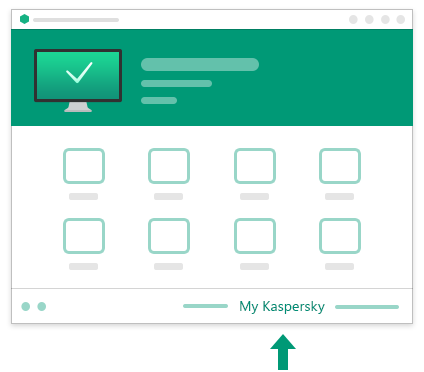
Ο σύνδεσμος σύνδεσης στο κεντρικό παράθυρο εφαρμογής
Δεν μπορείτε να συνδέσετε περισσότερες από 500 συσκευές στο λογαριασμό σας My Kaspersky.
Κορυφή σελίδας